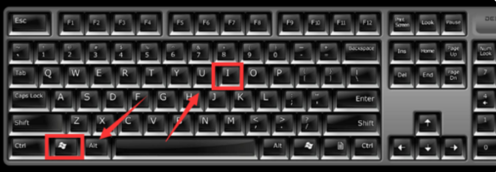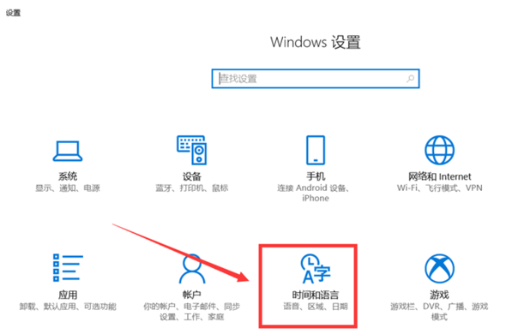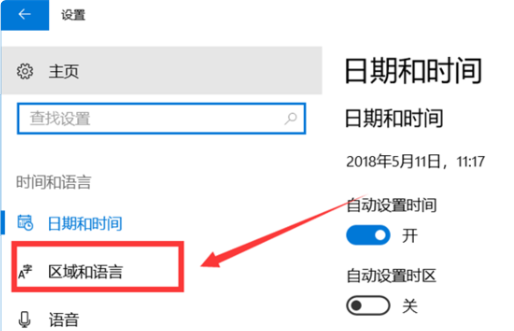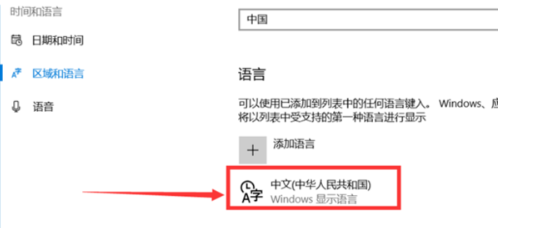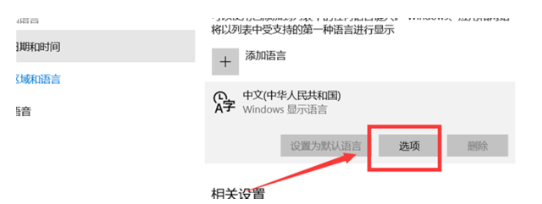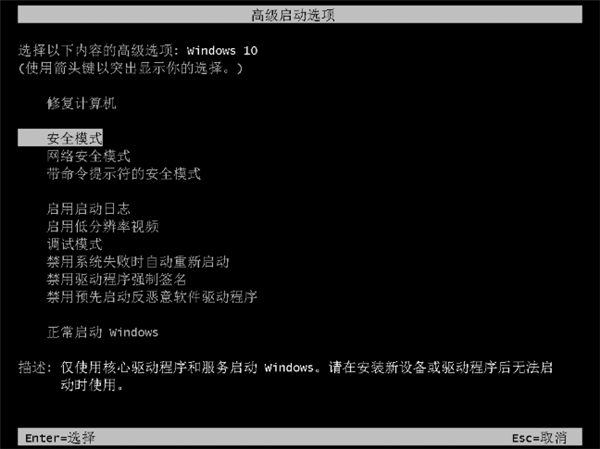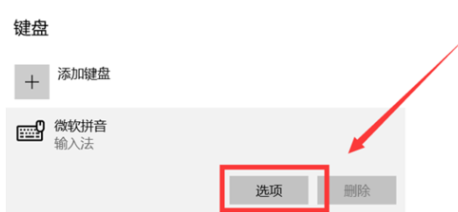Win10怎么强制进入安全模式?Win10强制进入安全模式的方法
Win10强制进入安全模式怎么操作?我们在使用中如果遇到一些问题我们就可以进入安全模式进行一些补救操作,但是遇到开机黑屏或进不了系统的时候怎么办?这时候就需要强制进入安全模式了。接下来小编为大家带来win10强制进入安全模式的详细教程,快来看看吧!
Win10强制进入安全模式的方法
1、直接选择开始菜单中的关机,同时按住 Shift 键不放然后用鼠标点击重启。
2、正常重启电脑后会直接进入到选择一个选项,在这里我们选择疑难解答选项,如下图:
3、在疑难解答选项中选择高级选项,如图:
4、在高级选项中我们选择启动设置选项,如图:
5、在启动设置中,我们直接点击右下角的重启,如图:
6、正常重启电脑后,在高级启动选项中,我们使用方向键上下选择,选择安全模式,如图:
7、这样我们就直接进入到了 Windows 10 系统中的安全模式啦,是不是非常简单呢?
相关文章
- Win10电脑的安全模式有什么用?怎么强制开启Win10电脑安全模式?
- Win10专业版蓝屏连安全模式都进不去怎么处理?
- Win10电脑安全模式怎么切换到正常的模式?
- Win10怎么进入安全模式?Win10怎么退出安全模式?
- Win10系统怎么进入安全模式?Win10系统安全模式进入方法
- Win10系统怎么强制进入安全模式?安全模式强制进入方法简述
- Win10系统安全模式无法进入固态硬盘怎么办?
- Win10专业版电脑安全模式都进不去怎么办?
- Win10系统如何解除安全模式?Win10安全模式的解除方法
- Win10进入安全模式怎么退出?Win10彻底退出安全模式的两种方法
- Win10电脑安全模式下可以重装电脑系统吗?
- Win10按F8进不了安全模式怎么回事?
- Win10安全模式下如何修复电脑?Win10安全模式下修复电脑的方法
- Win10电脑怎么利用安全模式修复电脑蓝屏?
- Win10进入安全模式后黑屏了怎么办?
- Win10电脑安全模式怎么还原系统?Win10电脑安全模式还原系统方法步骤
热门教程
笔记本Win7系统屏幕变小两侧有黑边怎么解决?
2Win11电脑任务栏图标重叠怎么办?任务栏图标重叠图文教程
3Win10如何强制删除流氓软件?Win10电脑流氓软件怎么彻底清除?
4Win10视频不显示缩略图怎么办?
5Win11安卓子系统安装失败
6Windows11打印机驱动怎么安装?Windows11打印机驱动安装方法分享
7Win7旗舰版COM Surrogate已经停止工作如何解决?
8Win7电脑字体怎么改回默认字体?Win7改回默认字体方法?
9Win11开始菜单怎么样设置在左下角?Win11开始菜单移至左下角步骤
10如何在Win11正式版中创建虚拟桌面?Win11正式版创建虚拟桌面的方法
装机必备 更多+
大家都在看
电脑教程专题 更多+